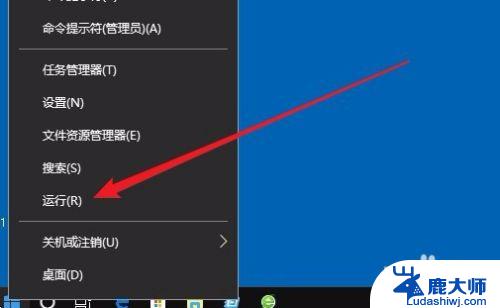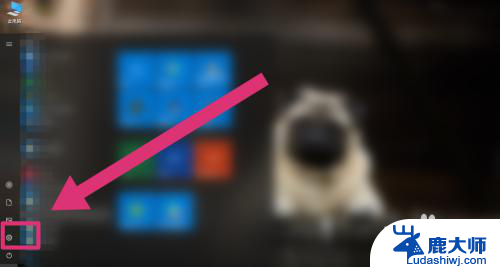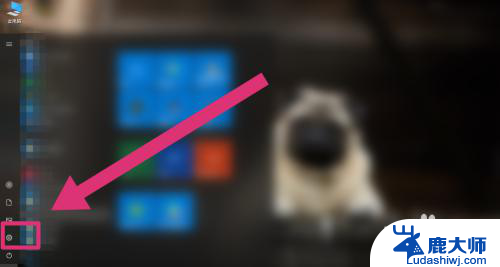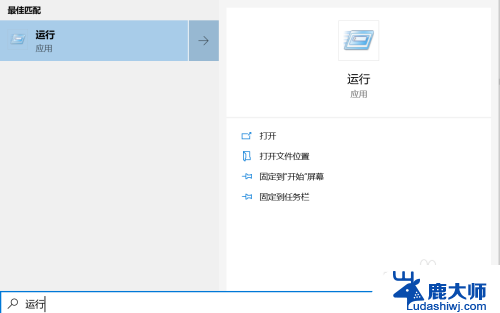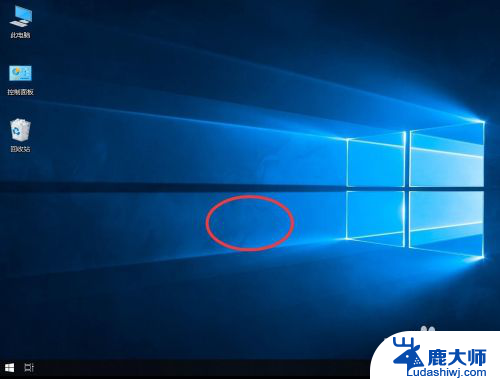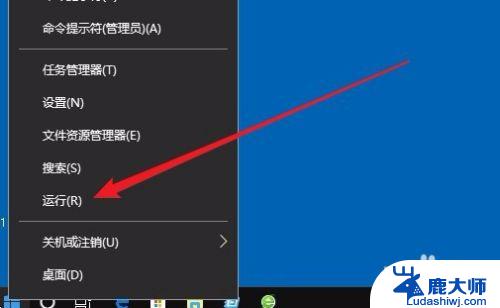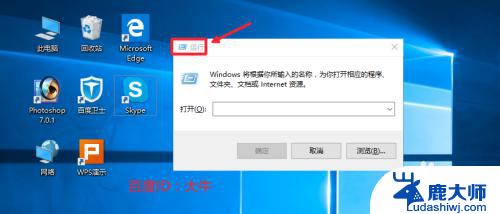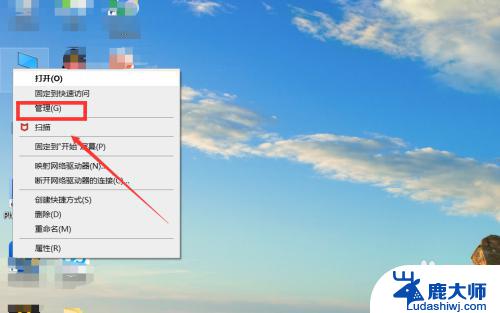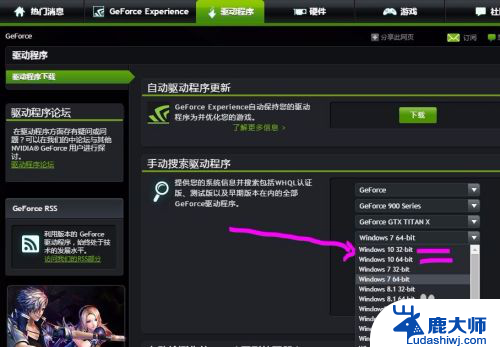windows如何设置开机程序 Win10开机启动项设置方法
windows如何设置开机程序,在如今的数字时代,个人电脑已经成为了我们生活中不可或缺的一部分,而Windows操作系统更是被广泛应用于各个领域。在使用Windows 10系统的过程中,我们常常遇到需要在开机时自动启动某些程序的需求。如何设置开机程序呢?本文将为大家介绍一种简便的方法——Win10开机启动项设置方法。通过这种方法,我们可以在电脑开机时自动运行我们所需要的程序,提高我们的工作效率和使用体验。接下来让我们一起来了解具体的设置步骤吧!
具体方法:
1.
首先按键盘的“win键“,出现工具框后。点击左下角位置的“设置”,出现新的工具框后再进行下一步操作。
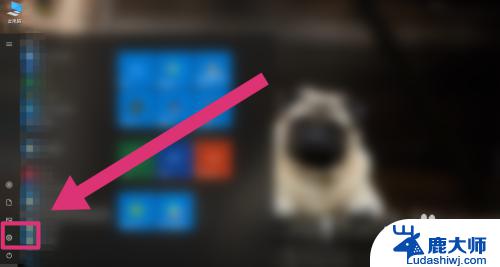
2.进入到“设置”的界面后,点击第二行第一个选项“应用”,进入到新的界面后再进行下一步操作。
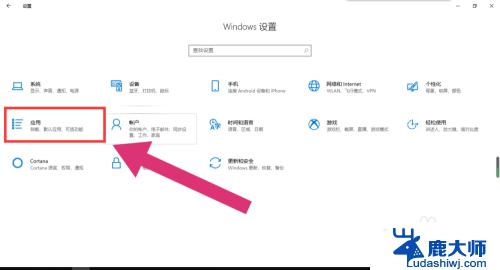
3.进入到“应用”的设置界面后,点击左侧工具栏中的最后一项“启动”。进入新的界面后再进行下一步操作。
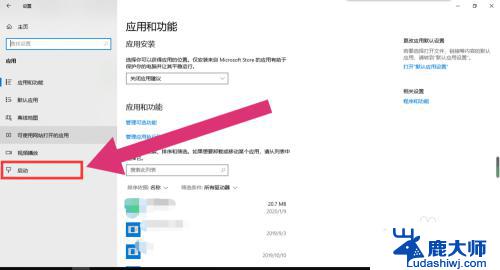
4.进入“启动项”的设置界面后,将可开机自启的应用后方的开关开启该应用就会开机自启。开关关闭则反之。
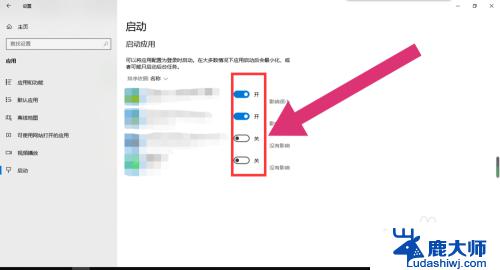
这就是如何设置 Windows 开机启动程序的全部内容,如果你遇到相同的问题,可以参照以上方法处理,希望这篇文章能对你有所帮助。